سوالف للجميع
(http://www.swalif.com/forum/index.php)
- قسم البرامج وشرحها
(http://www.swalif.com/forum/forumdisplay.php?f=26)
- - صفحة الأسئلة المتكررة
(http://www.swalif.com/forum/showthread.php?t=127994)
صفحة الأسئلة المتكررة
بسم الله الرحمن الرحيم
أخواني أخواتي وضعت هذه الصفحة لتسهل على المشرفين والأعضاء عملية الرد على الأسئلة المتكررة ، ولتكون مرجع لنا جميعا نستفيد منها . أرجو من الأخوة والأخوات الأعضاء إذا كان لديهم سؤال يتكرر كثيراً في المنتدى وضع السؤال مع إجابته غي هذه الصفحة ، حتى نقوم بحصر الأسئلة التي كثر طرحها فقط مع إجاباتها . ملاحظة : هذه الصفحة مخصصة للأسئلة مع أجوبتها وليس للأسئلة فقط ، فجميع الردود تكون أجوبه لأسئلة . وأرجوا مساهمة الأعضاء في طرح الأسئلة المتكررة مع إجاباتها في هذه الصفحة وشكراً للجميع على تعاونهم . |
السؤال:كيف أقوم بعملية فرومات لجهازي وتنصيب الوندوز وتعريف الكروت؟
(الشرح منقول)
أولا يجب توفير هذه الأدوات. الأدوات : CD WIN , قرص بدء التشغيل START UP , وتعاريف الكروت من كرت الشاشة وصوت والمودم وغيرة من كروت سواء كانت CD أو فلوبي دسك . طريقة إنشاء القرص المرن : طريقه عمل فورمات (تهيئه القرص الصلب) : 1- قبل عمل فورمات انسخ الملفات المهمة الخاصة بك إلى الدرايف آخر من الموجودة لديك عادة ما يكون D ... وأنا أنصحك بعمل الأتي (وهذه الخطوة اختياريه -- على كيفك): أ- انسخ ملف Favorites وهو المفضلة الذي يوجد في هذا المسار C:\WINDOWS وضعة في الدرايف D . ب- انسخ ملف My Documents الذي يوجد في هذا المسار C وضعة في الدرايفD . وهذه أهمها لدى المستخدم والله اعلم . ملاحظة : بعد عمل الفورمات وتحميل وندوز قم بنسخ الملفات الموجودة في الخطوات (1_ أ-ب ) و ضعها في أماكنها الصحيحة في نفس مسار كل ملف واستبدلها بالجديدة . 2-قم بإعادة التشغيل وقبل إعادة التشغيل قم بوضع الفلوبي دسك المسمى start up الذي نسخناه من لوحة التحكم في محرك الأقراص المرنة ... لابد من أن يكون داخله . سوف يقرا من الدسك تلقائي من الفلوبي دسك وتظهر لك أربع خيارات وهي : 1- help 2-start computer with CD-Rom support 3-start computer without CD-Rom support 4-minimal boot أختر الخيار الثاني ملاحظة (إذا كان الوندوز عندك 98 سوف تظهر لك ثلاث خيرات أهم شي اختر (start computer with CD-Rom support ) سوف يقوم بعد ذلك بتعريف الدرايفرات عندك .... وفي الأخير يظهر هذا الأمر(<\:A) وقبله كلمات .... المهم من هذا الكلمات رمز cd-rom والكلمات هي كتالي Drive X:=Drive MSD001 your CD-RON is drive X حيث X = هو رمز السي دي روم أما يكون D,E,F,G,H احفظ رمز السي دي روم لأنه مهم جداً سوف تتعرف على أهمية مع الشرح . 3- نقوم الآن بعمليه فورمات ..... اكتب ما بين القوسين ( :format c)لا تنسى أن تضغط على مسافة format والحرف بعد c (<\:A) يعني كامل العبارة سوف تكون بهذا الشكل: ( :A:\>format c ) ثم اضغط انتر .... سوف تظهر هذه الرسالة : WARNING , ALL DATA ON NON-REMOVABLE DISK DRIVE C: WILL BE LOST! PROCEED WITH FORMAT(Y/N وهي تعني .... أن جميع البيانات والملفات الموجودة على الهاردسك المختار سوف تحذف نهائيا ... إذا تريد المتابعة اكتب Y ثم اضغط انتر أو إذا لا تريد المتابعة اكتب N ثم انتر . اكتب Y للمتابعة واضغط انتر . راح يبدأ بالعد من 1الى 100 وسوف يتطلب عملية الفورمات وقت طويل . ملاحظة (إذا أردت أن تعمل فورمات بشكل سريع يقدر بـ 10 ثواني اكتب الأمر التالي A:\>format c: /q) ولا تنسى أيضا المسافة بين format c: و /q . بعد عملية الفورمات راح تظهر هذه الرسالة : valume lable (11 characters , Enter for none)?name وهي تعني ..... يريد منك كتابه اسم للهاردسك .... سمه على كيفك .... حتى لو يكون اسمك ..... ثم اضغط انتر . سوف يعود بك إلى (<\:A) ...... وبكذا انتهينا من عملية الفورمات ..... مبروك .... الآن تحميل وندوز .... بعد ظهور هذه العلامة (<\:A) سوف ننتقل من محرك الأقراص المرنة أو الفلوبي دسك إلى السي دي روم CD-ROM أو محرك الأقراص المضغوطة : قبل الانتقال لابد من وضع السي دي حق الوندوز (CD windows ,me or 98 or xp or 2000) في محرك الأقراص المضغوطة . ملاحظة : نحن قلنا أن start up عرف لي CD-ROM أو محرك الأقراص المضغوطة أما D,E,F,G,H أو أي حرف هنا تكمن أهميه الرمز التي قلت لك في البداية احفظه أن شاء الله تكون حافظه وإذا لم تكن قد حفظته اعد تشغيل الجهاز واعمل كما شرحنا في الأعلى بس الحين بدون فورمات ولا هم. راح نفترض الرمز G علشان ننتقل لازم نكتب ( :G) بعد( <\:A ) ....كالتي سوف ينتقل إلى السي دي روم وتظهر هذه العلامة (<\:G) باعتبار أن الوندوز الذي تريد تحميله هو وندوز 98 راح نكتب الاتي : G:\>cd win98/loc .... مع مراعاة المسافات. سوف ينتقل إلى ملف loc داخل السي دي روم .... وهو الوندوز العربي إذا تريد الإنجليزي بدل كلمة loc إلى ena . ثم اكتب setup كالتالي : d:\win9x\loc>setup ثم اضغط انتر ..... راح تظهر رسالة وهي : setup is now going to perform aroutine check on your sestem to continu , press Enter > to quit setup , press Esc .... اضغط انتر مره ثانيه . ثم يبدأ بالتشبيك على كل الدرايفات الموجودة بالجهاز ... اللي عندك .... إذا فيه مشكله في أحد الدرايفات راح تظهر لك رسالة .... اختر من ضمن الخيارات (تصليح fixed) وإذا ظهرت مره أخرى اختر skip في الأخير راح تظهر هذه الرسالة : scane disk checked the following drive drive C had no errors drive D had no errors وتحتها خيارين اختر (Exit) ملاحظة:إذا فيه مشاكل كثيرة في الهاردسك و أرجعك للدوس مره أخرى .... كل ما عليك هو إعادة التشغيل مع وضع الفلوبي دسك في الدرايف (start up) والانتقال إلى G وعمل خطوات تحميل وندوز من جديد ... وبعدها ما راح تلقى مشاكل أن شاء الله . بعد اختيار خيار إنهاء سوف يقوم بإظهار شاشة الترحيب ...اختر (لتالي) ثم يأتيك شاشة ويطلب منك اسم لمجلد الوندوز على C اختر (التالي) بعدها سوف يتم التدقيق .... وبعد التدقيق سوف يظهر لك نموذج باسم (خيارات الإعداد ) ...اختر الذي يعجبك ...أو اختار (تخصيص) واختر ما يحلو لك .... اختر التالي سوف يظهر لك نموذج باسم (مكونات وندوز) اختر التالي بعدها سوف تظهر لك (تعريف شبكة الاتصال) يطلب (اسم الكمبيوتر) و (مجموعة العمل) و(وصف الكمبيوتر) .....إذا كان الجهاز استخدام منزلي فاكتب في الفراغات اللي تريد .... مثلاً اسم الكمبيوتر سمه على اسمك ... ومجموعة العمل اكتب أي اسم على كيفك وأيضا وصف الكمبيوتر هل هو كومباك أو أي بي أم أو تجميع . ملاحظة مهمة: إذا كان الجهاز استخدام منزلي لكن هذا الجهاز موصل مع جهاز آخر في المنزل ( شبكه بين جهازين أو اكثر ) يعني كيبل بينهم فلا بد من وضع اسم (مجموعة العمل بينه لكي تستطيع رؤية الجهاز الآخر على الشبكة) أما إذا كان الجهاز ليس استخدام منزلي أي شركة .... وهذه الشركة توجد بين أجهزتها شبكة (شبه محلية LANs-local area networks) وحيث أن هذه الشبكة مقسمة إلى عدد من المجالات فلا بد من كتابة خانة (مجموعة العمل) بما يناسب موقعك لكي تستطيع رؤية أجهزة أصدقائك على المجال وأيضا تستطيع الدخول إلى الإنترنت إذا كانت الشبكة تدعم خدمة الإنترنت أو اكتب المجال الرئيسي للشركة . بعد العمل بما هو مدون في الملاحظة اضغط على التالي .... سوف يأتيك (البلد/الإقليم)قم باختيار بلدك ثم التالي سيأتيك (تأسيس المنطقة الزمنية ) اختر الزمن في دولتك ... ثم التالي ... بعد ذلك تظهر لك رسالة تطلب إنشاء قرص بدء التشغيل .... اخرج الفلوبي دسك من محرك الأقراص المرنة ثم اضغط على (إلغاء الأمر) ... أما إذا تريد إنشاء قرص بدء التشغيل فضع قرص مرن جديد في محرك الأقراص المرنة واضغط موافق . في الأخير اضغط على (إنهاء) الآن انتهت مهمتك ..... الباقي الوندوز هو اللي يسويه .... سوف يقوم أولا بنسخ ملفات وندوز إلى الكمبيوتر الخاص بك ... ثم يعيد التشغيل أوتوماتكيا ثم يتابع التحميل ويقوم بعملية إعداد الأجهزة وأية أجهزة توصيل وتشغيل موجودة ... ثم يقوم بإظهار (معلومات المستخدم) اكتب اسم الشركة إذا كنت في شركة أو اسمك إذا كنت في المنزل ...ثم التالي ... ثم تظهر (الاتفاقية) اختر (اقبل هذه الاتفاقية) .. ثم التالي ... اكتب الرموز السرية لسيدي الوندوز المرفقة مع الاسطوانة المظغوطة ... ثم التالي ... ثم إنهاء.... سوف يعيد التشغيل . الحمد لله كذا انتهينا من تحميل وندوز. مبروك عليك……..الآن تعريف الكروت. لتعريف الكروت أو الطابعات أو أي أجهزة توصيل متوصلة في جهازك لابد من وجود الفلوبي دسك أو CD-ROM's لكل كرت أو طابعة ..أي جهاز آخر.... حيث أي كرت لابدان يكون له cd خاص به .... وهي تأتيك مع الجهاز عند شراه . طريقة التعريف : أولا نبدأ بكرت الشاشة لتعريف كرت الشاشة قم بالاتي : اضغط على سطح المكتب بالزر الأيمن واختار (خصائص) ثم (إدارة الأجهزة) ثم (محولات عرض) من القائمة المنبثقة من محولات عرض سوف يأتيك تفرع لها حدده (واضغط على إزالة) سوف يسألك المعرف هلا تريد حذفه (اضغط على موافق) وبعد ذلك سوف يطلب منك إعادة التشغيل اضغط على موافق سوف يعيد التشغيل بعد إعادة التشغيل وقبل اكتمال الوندوز سوف يأتيك إعداد تثبيت الكرت –اضغط على التالي بعد ضغطك على التالي سوف يأتيك خيارين اختر الأسفل منهم ومضمونة (عرض كافة برامج التشغيل الموجودة في موقع محدد حتى تتمكن من تحديد برنامج…………الخ)بعد ذلك اضغط على التالي سوف تأتيك الأجهزة والطرازات اختر في الأسفل قرص خاص من قرص خاص اضغط على استعراض ثم اختر الدرايف الخاص بعرض الاسطوانة المضغوطة هذا بعد إدخال الاسطوانة المضغوطة الخاصة بكرت الشاشة وكمل الباقي على حسب نوعية كرت الشاشة لديك اختر ملفات تنصيبه . ثانياً لتعريف كرت الصوت و المودم ... الخ من الكروت : اضغط على جهاز الكمبيوتر بالزر الأيمن واختر (خصائص) ثم (إدارة الأجهزة)إذا توجد رموز لونها اصفر وعليها علامة تعجب... فمعناها انه يوجد لديك كرت غير معرف .... اضغط على هذا الرمز (نقرتين متتاليتين) ثم اختر (برنامج التشغيل) ثم (تحديث برنامج التشغيل) ..ثم تظهر لك شاشة عنوانه --معالج تحديث برنامج تشغيل الجهاز -- الآن عليك الباقي ... تحط cd التعريف للكرت المعين له إذا كان صوت حط كرت الصوت أو إذا كان كرت مودم حط كرت المودم داخل محرك الأقراص المضغوطة .... وتحدد مكان الملف وتكمل الباقي . ملاحظة : عرف كل رمز اصفر بنفس الطريقة السابقة . لتعريف الطابعة : ادخل على (جهاز الكمبيوتر) ثم (لوحة التحكم) ثم (الطابعات) ثم (إضافة طابعة) ثم عليك بتكملة الباقي .... اعتقد أن هذه أماكن التعريف المهمة . |
السؤال:أريد مواقع استضافة وتعطي مساحات مجانية ؟
هذه بعض المواقع المفيدة والمهمة لذلك :
http://freeindex.com/webspace وهذه مجموعة من المواقع مع بعض المميزات ( منقول عن الأخت مهرة) الموقع الأول http://www.fortunecity.com/ يوفر هذا الموقع مساحة كبيرة مجانية هي 20 ميجابايت ويتيح لك الحصول على بريد إلكتروني ويوفر طريقة سهلة وبسيطة لتصميم صفحاتك حيث تختار من تصميمات جاهزة ويتيح لك تغيير النصوص والألوان والصور كما تشاء الموقع الثاني http://www.theglobe.com/ يوفر هذا الموقع مساحة مجانية قدرها 12 ميجابايت مقابل إعلانات منبثقة pop-up وهناك بالموقع مستويات أخرى هي إعطاء مساحة قدرها 20 ميجابايت بدون إعلانات مقابل 5 دولارات شهريا وهناك مستوى آخر يوفر 30 ميجا مقابل 9 دولارات شهريا الموقع الثالث http://www.freetown.com/ هذا الموقع يوفر مساحة قدرها 10 ميجابايت مجانية ويساعدك في تصميم صفحتك لوجود تصميمات جاهزة تستطيع الاختيار منها الموقع الرابع http://www.freehomepages.com/ موقع فرى هوم بيج يوفر لك هذا الموقع اختيار من بين 15 اسم نطاق على الصيغة الآتية http://www.domainname.com/username لكن يتوفر هذا كله في 5 ميجابايت فقط الموقع الخامس http://www.xoom.com/ من افضل المواقع لاستضافة الصفحات من مميزاته يوفر لك مساحة مجانية 11 ميجابايت مقابل إرسال بريد إلكتروني كل أسبوع يعرض عليك بعض خدماته وأنشطته ويقدم هذا الموقع خدمة هامة جدا للمبتدئين هي استعمال ويزارد Easy page builder الذي يبدأ تعليمك من البداية حتى النهاية ويأخذ موقعك الشكل التالي http://members.xoom.com/username الموقع السادس http://www.tripod.com/ يقدم مساحة مجانية سعتها 11 ميجابايت وذلك مقابل إعلانات pop-up وهناك مستوى آخر للتعامل مع تريبود حيث من الممكن أن يوفر مساحة قدرها22 ميجابايت مع بريد إلكتروني يحمل الصيغة التالية username@tripod.com وذلك مقابل 3 دولار شهريا وإذا أردت أن يكون عنوانك بدون إعلانات عليك أن تدفع 3 دولارات أخرى. ويمكنك من خلال تريبود ربط اكثر من صفحة ببعضها وإدخال شعار الشركة الخاصة بك لتكون صفحتك متناسقة ويمكن بواسطة تريبودان تكتب وتصمم الصفحات بواسطة وورد أو برنامج عمل الرسومات ثم تنقلها إلى الموقع عن طريق الفرونت بيج الموقع السابع http://www.geocities.com/ موقع جيوسيتى الشهير ويعتبر من افضل المواقع على الإطلاق والخدمات التي يقدمها هي مستوى مجاني يوفر 11 ميجابايت وذلك مقابل إعلانات pop-up والعلامات المائية watermark على كل الصفحات وهناك مستوى آخر وتحصل فيه على مساحة قدرها25ميجابايت مقابل 5 دولارات شهريا وهو بدون إعلانات ويصبح عنوانك كالتالي http://www.geocities.com/username الموقع الثامن http://www.netcolony.com/ وهذا الموقع يوفر سعة كبيرة هي 35 ميجابايت لكن يعاب عليه كثرة الإعلانات وتكون صفحتك عنوانها كالتالي : http://www.netcolony.com/members/username الموقع التاسع http://www.webjump.com/ يقدم هذا الموقع مساحة قدرها 25 ميجابايت ويقدم عنوان بريد إلكتروني ويكون عنوان موقعك على الصيغة التالية: http://www.webjump.com/username وإذا قمت بدفع مبلغ 9 دولارات شهريا يعطيك العنوان التالي http://www.yoursite.com/ الموقع العاشر http://www.port5.com وشرح هذا الموقع هنا http://abo-amar.port5.com/port5/web1.html |
السؤال:كيف أضع صورة كتوقيع لي ، وكيف ادرج صورة في المنتدى؟
عند الدخول إلى لوحة التحكم الخاصة بك من خلال (الملف الخاص) ضع في خانة التوقيع عنوان الصورة
بين هذا الرمز كما يلي : [ IMG ]عنوان الصورة[ / IMG ] ملاحظة : لقد وضعت مسافات بين الرمز لكي يظهر فقط ولأدراج صورة في الموضوع أنظر للتالي : 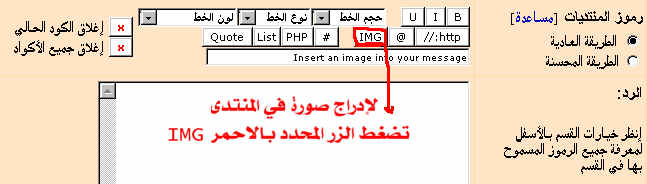 ثم تضع عنوان الصورة كما في الشكل التالي : 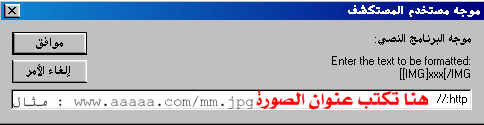 |
السؤال:كيف أستخدم برنامج فرونت بيج ؟ أريد تصميم صفحة شخصية لي ؟
هذه مواقع تساعدك في التعلم على برامج تصميم :
http://www.geocities.com/fysal1421/index.htm تعلم فرونت بيج 2000 http://designer4u.tripod.com/lesons.htm |
السؤال:كيف أبحث عن تعريف لكروت وبطاقات الصوت أو الشاشة أو المودم أو الطابعات ؟
إذا لم يكن لديك أقراص التعاريف الخاصة بأجهزتك يمكنك زيارة موقع الشركة المنتجة للكرت أو البطاقة ومن خلال موقع كتابة نوع وموديل المنتج .
مثال تعريف أجهزة شركة HP يمكنك الحصول عليها من موقع الشركة http://www.hp.com أيضا هناك مواقع توفر تعريفات الأجهزة والمنتجات المختلفة ومنها : http://www.driverzone.com/ http://www.windrivers.com/ http://download.cnet.com/?st.dl.wn..redir |
السؤال:أريد مواقع تقدم لي برامج ؟
هذه بعض أشهر المواقع :
مواقع أجنبية : http://shareware.cnet.com/ http://download.cnet.com/ مواقع عربية : http://www.arabsgate.com/software/ http://www.absba.com/ |
السؤال: كيف أكتب بالعربي في البرامج التي لاتكتب بالعربي
تستطيع فعل ذلك باستخدام برامج مساعدة في الخطوط وأشهرها برنامج الرسام العربي .
وطريقة عمله : أفتح برنامج الرسام واكتب النص الذي تريده قم بنسخ النص . أفتح البرنامج الذي لا يدعم العربية (فلاش - سويتش فوتو شوب - بنت شوب ..ألخ) بدل أن تكتب النص قم بلصق النص الذي نسخته من برنامج الرسام . لاحظ أن نوع الخط يجب أن يكون من ضمن خطوط برنامج الرسام حتى يظهر لك النص بشكل صحيح والتي تبدأ غالبا بالأحرف Axt أضغط هنا لتحميل برنامج الرسام |
السؤال: أريد معرفة كيف أصمم الصفحات ووضع لمسات على التصميم؟
هذه بعض المواقع المفيدة في عملية تصميم الصفحات :
أولا : مواقع تعليمية متنوعة : شبكة دكتور نت للتصميم المواقع ويوجد بالموقع السابق طريقة التصميم وكيفية إرسال الصفحات إلى موقعك ،،، وهذا الموقع كان بداية لي في فهم التصميم ونقل الملفات . موقع سعودي نت يحتوي على دروس كثيرة لبرامج متنوعة دليل المواقع التعليمية ثانيا: مواقع تعليم الفرونت بيج : موقع نعيم شبكة العرب نت ثالثا: مواقع لتعليم الفوتو شوب : موقع الارشيف مجلة محور الإلكترونية دروس في الفوتو شوب تعلم الفوتو شوب رابعا: مواقع تعليم الفلاش : مجلة الفلاش مركز الفلاش العربي |
<FONT FACE="Monotype Koufi"><FONT SIZE="4"><FONT COLOR="#000
<FONT FACE="Monotype Koufi"><FONT SIZE="4"><FONT COLOR="#0000FF"> </FONT><FONT COLOR="#0000FF"> </FONT><FONT COLOR="#0000FF">م</FONT><FONT COLOR="#0000FF">ا</FONT><FONT COLOR="#0000FF">س</FONT><FONT COLOR="#0000FF">ت</FONT><FONT COLOR="#0000FF">ر</FONT><FONT COLOR="#0000FF"> </FONT><FONT COLOR="#0000FF">ك</FONT><FONT COLOR="#0000FF">ي</FONT><FONT COLOR="#0000FF"> </FONT><FONT COLOR="#0000FF">ل</FONT><FONT COLOR="#0000FF">م</FONT><FONT COLOR="#0000FF">ع</FONT><FONT COLOR="#0000FF">ظ</FONT><FONT COLOR="#0000FF">م</FONT><FONT COLOR="#0000FF"> </FONT><FONT COLOR="#0000FF">م</FONT><FONT COLOR="#0000FF">ن</FONT><FONT COLOR="#0000FF">ت</FONT><FONT COLOR="#0000FF">ج</FONT><FONT COLOR="#0000FF">ا</FONT><FONT COLOR="#0000FF">ت</FONT><FONT COLOR="#0000FF"> </FONT><FONT COLOR="#0000FF">م</FONT><FONT COLOR="#0000FF">ا</FONT><FONT COLOR="#0000FF">ي</FONT><FONT COLOR="#0000FF">ك</FONT><FONT COLOR="#0000FF">ر</FONT><FONT COLOR="#0000FF">و</FONT><FONT COLOR="#0000FF">س</FONT><FONT COLOR="#0000FF">و</FONT><FONT COLOR="#0000FF">ف</FONT><FONT COLOR="#0000FF">ت</FONT></FONT></FONT>
--------------------------------------------- ----------------------------- ------------------ --------- المفتاح السري لجميع سي ديات ويندوز ملينيوم الكامل WINDOWS ME FULL HMQ67-PGP38-QD6D8-CJXDY-YG3FY ================================== المفتاح السري لجميع سي ديات ويندوز ملينيوم اب قريد WINDOWS ME UP FBGMQ-2D4TJ-3YGBT-VQGHD-K7JXF ================================== المفتاح السري لجميع سي ديات ويندوز 98 الكامل WINDOWS 98 HFBJM-H4D38-K6X4F-98477-T347K ================================== المفتاح السري لجميع سي ديات ويندوز 89 سيكند ايديشن WINDOWS SECOND EDITION P6MYF-BD2GW-P43PF-H3878-QH6WF ================================== المفتاح السري لجميع سي ديات الويندوز 2000 العربي WINDOWS 2000 ARABIC T72VD-8W4DR-2FFR3-H846P-9M4V8 ================================== المفتاح السري لجميع سي ديات ويندوز 2000 الانجليزي WINDOWS 2000 ENGLISH RM233-2PRQQ-FR4RH-JP89H-46QYB ================================== المفتاح السري لجميع سي ديات الاوفيس 2000 ORFFICE 2000 PGP98-YCQCX-PX9BD-6DHB3-BRXYM ================================== المفتاح السري لجميع سي ديات الاوفيس 97 ORFFICE 97 07010743365 |
حياك الله يامهرة
السلام عليكم ورحمة الله وبركاته
ياشباب مسؤولين عن الخير اين مهرة ؟ اختفت ولم نعد نعرف عن هذه المتميزة من زمن ليس بالقصير ان احد يعرفها ارجو ان يبلغها تحياتي جزاها الله خير الجزاء فقد قدمت لنا الكثير . :confused: |
ياجماعة هذا البرنامج يحتاجه طلبة علم من لديه فكرة
-------------------------------------------------------------------------------- ibm Via Voice arabe والي ساكن في مكة او جده اجيه الى عنده (وتعاونوا على البر والتقوى ولاتعاونوا على الاثم والعدوان) |
انا عندي مشكله في المنتدى
انا عني في المنتدى حقي لما اشترك واجي افعل الأشتراك ما اقدر مين يساعدني؟؟؟ |
السلام عليكم عندي سؤال يا اخوة
سؤالي يا اخوة: في برنامج البالتوك استطيع ان ادخل الى الغرف واتحدث والكل يسمعني ولاكن اذا دخلت غي محادثة على الخاص ما بسمع ولا غيري بيسمعني اذا كان عندكم فكرة عن الموضوع فلا تبخلوا علي وبارك الله بكم .
|
اريد برنامج يقوم بعمل وصلات للفيديو الموجود في الكمبيوتر
|
السلام عليكم ورحمة الله وبركاته..
ارجوا المساعده في الحصول على شرح لكيفية الارسال عن طريق الاوت لوك اكسبرس* وجزاكم الله خير * |
ممكن شباب تعطوني مواقع فيه جميع الشروحات للبرامج التي نزلت من الاولى للأخيرة
|
الكل يستعمل البرامج التجريبية ويقوم بالبحث المكثف على السيريال او الكراك حق البرامج
والبحث من خلال محركات البحث يعطي مواقع التي تحوي الكثير من الفيروسات وغيرها لذا هذا موقع خاص للبحث عن الكراكات ومن لديه موقع اخر فليتفضل بطرحة |
|
| الساعة الآن » 05:47 AM. |
Powered by: vBulletin Version 3.0.16
Copyright ©2000 - 2025, Jelsoft Enterprises Ltd.